3DsMax2013中文版“创建切角圆柱体”:
3DsMax2013切角圆柱体可以用来制作带有圆角或者倒直角的柱体、多边体。在3DsMax2013效果图中可以用来制作圆形桌面、茶几面、各种家具等构件。
1.选择3DsMax2013面板上“创建”![]() -“几何体”
-“几何体”![]() -“扩展基本体”,在【对象类型】栏下单击“切角圆柱体”按钮。
-“扩展基本体”,在【对象类型】栏下单击“切角圆柱体”按钮。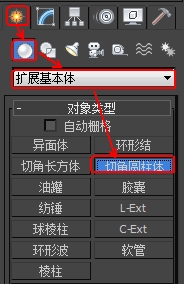
2.在3DsMax2013视图窗口中按住鼠标左键并拖动,产生一个圆形。
3.确定圆形大小后松开鼠标左键,再上下移动鼠标确定切角圆柱体的高度,然后单击鼠标左键,确定3DsMax2013切角圆柱体的高度。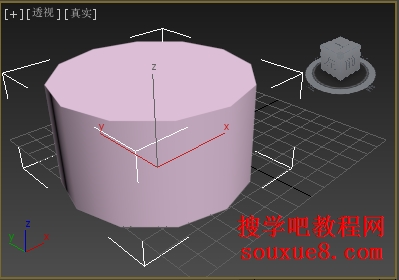
4.然后再向内移动鼠标,到合适的切角位置单击鼠标左键,确定切角;完成3DsMax2013切角圆柱体的创建。
5.在3DsMax2013“修改面板”![]() 中设置修改切角圆柱体的参数。
中设置修改切角圆柱体的参数。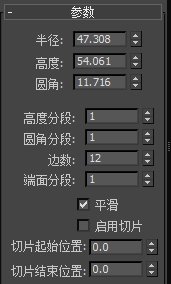
【半径】
设置切角圆柱体的半径。
【高度】
设置沿着中心轴的维度。负数值将在构造平面下面3DsMax2013创建切角圆柱体。
【圆角】
斜切切角圆柱体的顶部和底部封口边。数量越多将使沿着封口边的圆角更加精细。
【高度分段】
设置沿着相应轴的分段数量。
【圆角分段】
设置3DsMax2013圆柱体圆角边时的分段数。添加圆角分段曲线边缘从而生成圆角圆柱体。
【边数】
设置切角圆柱体周围的边数。启用“平滑”时,较大的数值将着色和渲染为真正的圆。禁用“平滑”时,较小的数值将创建规则的多边形对象。
【端面分段】
设置沿着切角圆柱体顶部和底部的中心,同心分段的数量。 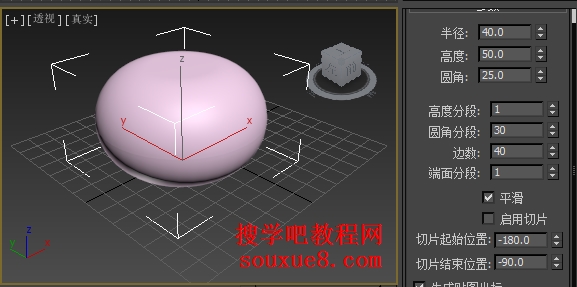
【平滑】
混合切角圆柱体的面,从而在3DsMax2013渲染视图中创建平滑的外观。
【启用切片】
启用“切片”功能。默认设置为禁用状态。
创建切片后,如果禁用“启用切片”,则将重新显示完整的3DsMax2013切角圆柱体。您可以使用此复选框在两个拓扑之间切换。
【切片起始位置,切片结束位置】
设置从局部 X 轴的零点开始围绕局部 Z 轴的度数。
对于这两个设置,正数值将按逆时针移动切片的末端;负数值将按顺时针移动它。这两个设置的先后顺序无关紧要。端点重合时,将重新显示整个3DsMax2013切角圆柱体。 
